Utilizza Smartsheet per monitorare lo stato delle richieste interne nella tua organizzazione.
Panoramica
Puoi utilizzare Bridge per spostare richieste specifiche in ServiceNow per uno smistamento/avanzamento più approfondito durante il monitoraggio ad alto livello in Smartsheet.
Ad esempio, puoi creare un modulo di intake in Smartsheet per registrare i problemi con un livello di gravità suggerito. Il modello di Bridge converte automaticamente tutte le righe con gravità alta in record in ServiceNow.
Sistemi in uso
- Smartsheet
- ServiceNow
Trigger del flusso di lavoro
- Smartsheet - When Column Values Are Changed (Quando i valori delle colonne vengono modificati)
Flussi di lavoro in questo modello
- Convert High-Severity Requests to ServiceNow Records (Converti le richieste con gravità alta in record ServiceNow)
Autorizzazioni necessarie
Il generatore di flussi di lavoro Bridge deve verificare che entrambe le integrazioni dispongano di autenticazione. Devono inoltre disporre delle seguenti autorizzazioni in entrambe le app:
- Smartsheet: l’utente che crea il flusso di lavoro in Bridge deve disporre almeno dell’autorizzazione di Editor per il foglio
- ServiceNow: l’utente che crea il flusso di lavoro in Bridge deve poter aggiungere record alla tabella a cui si rivolge
Autentica le integrazioni ServiceNow e Smartsheet
Leggi i seguenti articoli su come autenticare entrambe le app:
Configura il foglio
Requisiti di Smartsheet per l’utilizzo di questo modello
Crea un nuovo foglio con queste colonne obbligatorie o aggiungile al tuo foglio esistente:
- ID foglio: per trovarlo all’interno del foglio, seleziona File > Proprietà
- Una colonna a discesa (a selezione singola): inserisci Gravità come nome della colonna e aggiungi le seguenti opzioni per l’elenco:
- Bassa
- Media
- Alta
- Una colonna Testo/Numero: inserisci ID record ServiceNow come nome della colonna
A seconda di come è configurata la tabella ServiceNow, le colonne del foglio devono allinearsi ai campi nei record. Nell’esempio riportato di seguito, nel flusso di lavoro vengono utilizzate le colonne Request (Richiesta), Severity (Gravità) e Details (Dettagli).
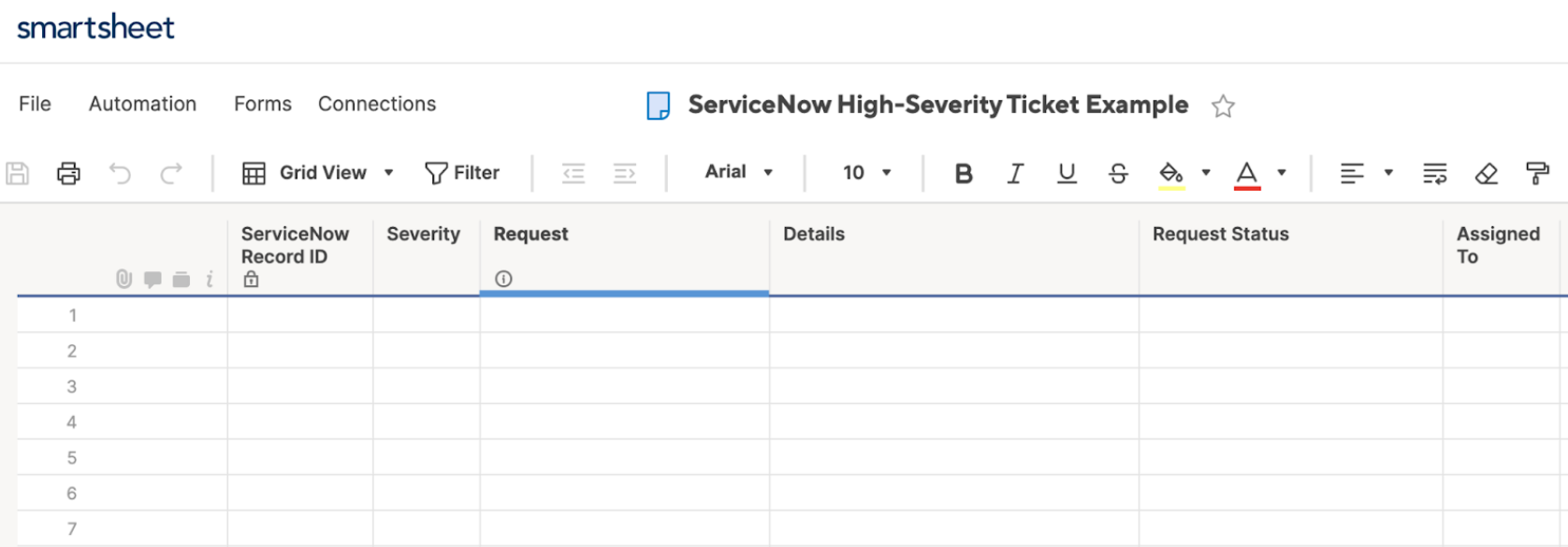
Distribuisci il modello
- Accedi al tuo account Bridge.
- Nel Centro soluzioni, trova e seleziona il modello Convert High-Severity Requests to ServiceNow Records (Converti le richieste con gravità alta in record ServiceNow).
- Assegna un nome al tuo flusso di lavoro.
- Per aggiungere il flusso di lavoro all’elenco dei flussi di lavoro, seleziona Deploy (Distribuisci).
- Seleziona il workspace in cui eseguire la distribuzione. Il nuovo flusso di lavoro diventa disponibile nell’elenco dei flussi di lavoro di questo workspace.
- Seleziona il nome del flusso di lavoro appena creato per aprirlo.
Imposta i campi record
Requisiti di ServiceNow per l’utilizzo di questo modello
Hai bisogno di quanto segue:
- Il nome della tabella in ServiceNow in cui vuoi aggiungere i record
- I nomi dei campi che vuoi popolare da Smartsheet nel tuo record ServiceNow
Per spostare i dati dalla riga Smartsheet al tuo nuovo record ServiceNow, devi mappare i campi.
Alcune mappature sono precompilate: devi solo modificare i valori dei campi Key (Chiave) in modo che corrispondano ai campi del tuo record.
Nella foto qui sotto, puoi vedere i campi Key (Chiave) e Value (Valore). Sostituisci i valori dei campi Key (Chiave) in modo che corrispondano ai campi disponibili nel tuo record ServiceNow (ciò dipende dalla tua configurazione ServiceNow).
- Nel flusso di lavoro, seleziona il modulo ServiceNow: Create Record (ServiceNow: crea record).
- Aggiungi il nome della tabella ServiceNow nel campo Table Name (Nome tabella).
- Espandi la sezione Columns (Colonne).
- Nel campo Key #1 (Chiave n. 1), sostituisci il valore con il nome del campo del record ServiceNow in cui desideri che vengano visualizzati i dati della colonna Details (Dettagli).
- Nel campo Key #2 (Chiave n. 2), sostituisci il valore con il nome del campo del record ServiceNow in cui desideri che vengano visualizzati i dati della colonna Request (Richiesta).
- Per importare il valore della colonna Severity (Gravità), nel campo Key #3 (Chiave n. 3) sostituisci il valore con il nome del campo appropriato.
Se vuoi importare più dati nel tuo record, aggiungi il nome del campo del record nel campo Key (Chiave) successivo. Quindi includi il riferimento ai dati nel campo Value (Valore).
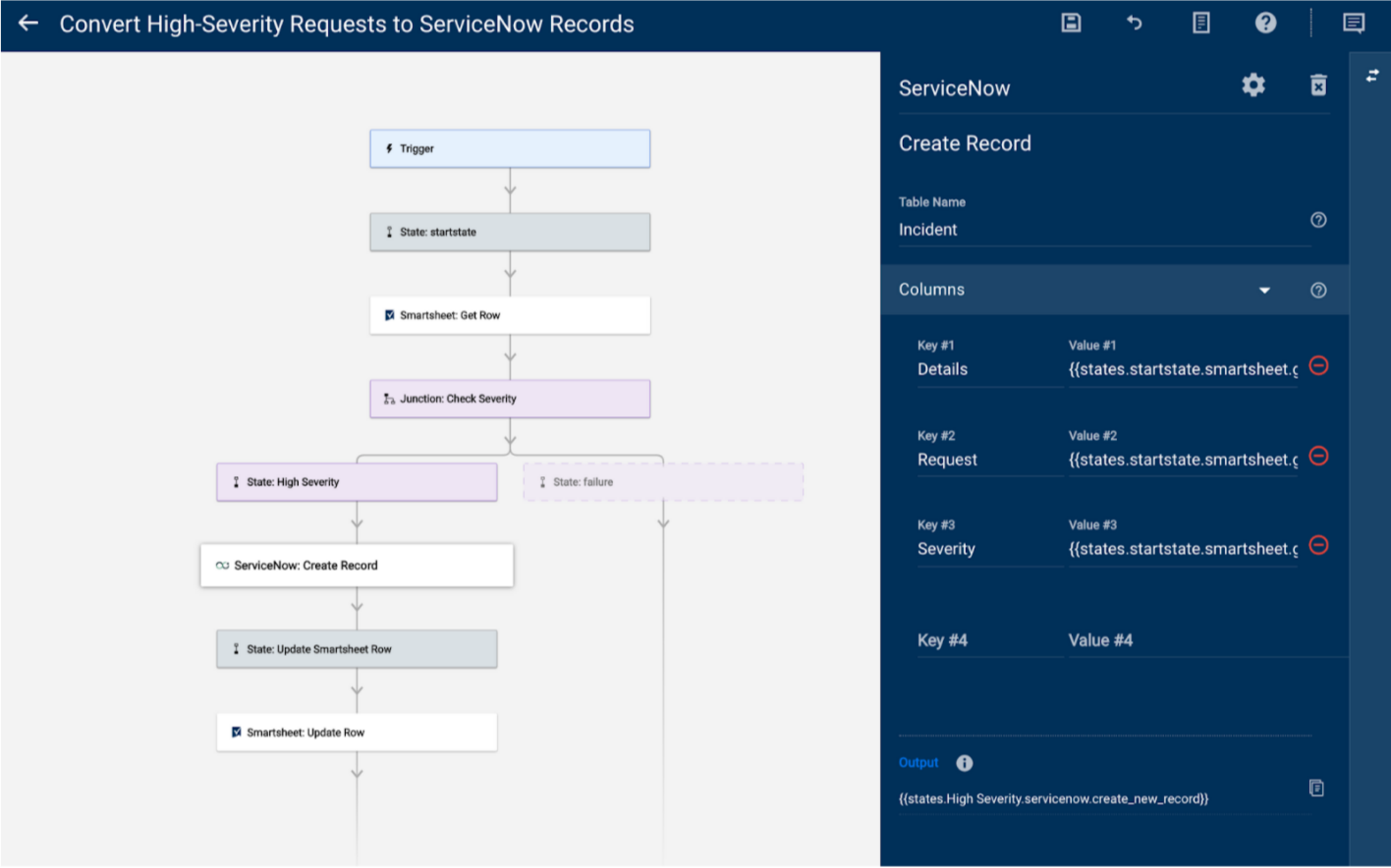
Imposta il trigger
Il trigger impostato esegue il nuovo flusso di lavoro ogni volta che il valore nella colonna Severity (Gravità) cambia.
Per impostare il trigger
- Dopo l’autenticazione, seleziona la scheda Trigger ed espandi la sezione Trigger.
- Seleziona Add to Triggers (Aggiungi ai trigger).
- Nel campo Trigger Name (Nome trigger), aggiungi un nome univoco per il trigger.
Nel campo Sheet ID (ID foglio), inserisci l’ID univoco del foglio.
Per trovarlo all’interno del foglio, seleziona File>Properties (Proprietà)
- Nel campo Event Type (Tipo di evento) seleziona il trigger When Column Values Are Changed (Quando i valori delle colonne vengono modificati).
- Nel campo Column Name or ID (Nome colonna o ID), inserisci Severity (Gravità).
- Nell’elenco Workflow (Flusso di lavoro), seleziona il nuovo flusso di lavoro.
Suddivisione del flusso di lavoro
Scopri la funzione di ogni elemento dei flussi di lavoro in questo modello.
La maggior parte dei moduli in questo elenco utilizza riferimenti ai dati.
- Smartsheet: Get Row (Ottieni riga): quando il flusso di lavoro rileva la modifica del valore in Severity (Gravità) nel tuo foglio Smartsheet, il modulo Get Row (Ottieni riga) acquisisce i dati da quella riga.
- Junction: Check Severity Column (Giunzione: controlla colonna gravità): controlla il valore nella colonna Severity (Gravità), che confronta un valore statico (ad esempio High (Alta)) con un riferimento ai dati (ossia, il valore della cella nella colonna Severity (Gravità) dal modulo Get Row (Ottieni riga)). Se il valore nel riferimento ai dati corrisponde al valore statico, il flusso di lavoro segue il percorso per creare un record ServiceNow. Qualsiasi altro valore porta al percorso opposto, che interrompe il flusso di lavoro.
- ServiceNow: Create Record (Crea record): crea un record in una tabella ServiceNow specifica. È necessario il nome della tabella per indicare dove creare il record. I campi Key (Chiave) e Value (Valore) di questo modulo estraggono i riferimenti dal modulo Get Row (Ottieni riga) e inseriscono i valori delle colonne Details (Dettagli), Request (Richiesta) e Severity (Gravità) nei campi del record ServiceNow. Devi rinominare i valori di Key (Chiave) in questo modulo in modo che corrispondano al punto in cui vuoi che i dati appaiano nel record ServiceNow.
- Smartsheet: Update Row (Aggiorna riga): utilizza il numero nel riferimento ai dati del record creato. Quindi, inserisce il valore nel campo Record ID (ID record) di ServiceNow nel foglio Smartsheet. Una volta che questo valore appare nel foglio, significa che il flusso di lavoro è stato eseguito correttamente e dispone dell’ID per localizzare il record in ServiceNow.
Personalizza il modello
Di seguito sono riportati alcuni modi per personalizzare questo modello:
- Utilizza una colonna con casella di spunta e fai in modo che il modulo Update Row (Aggiorna riga) selezioni la casella se la riga è stata convertita in un record ServiceNow
- Se c’è un team specifico che lavora solo in ServiceNow, converti tutte le righe assegnate a quel team in un record ServiceNow